
Obsah:
- Autor John Day [email protected].
- Public 2024-01-30 08:19.
- Naposledy změněno 2025-01-23 14:38.


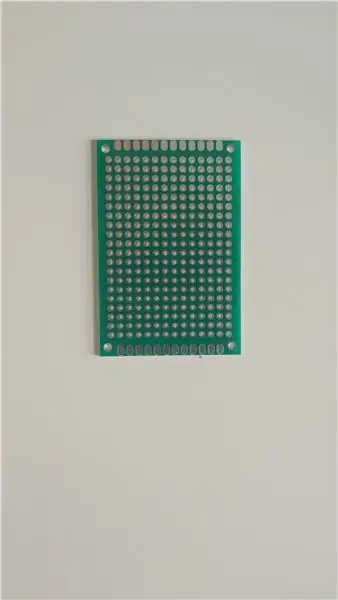
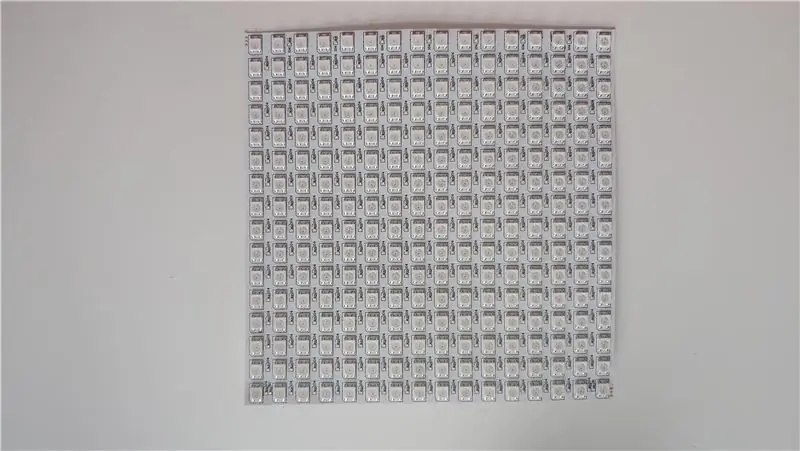

Kdo by nechtěl mít ohromující lampu, která dokáže zobrazovat animace a synchronizovat s jinými lampami v domě?
Správně, nikdo.
Proto jsem vyrobil vlastní RGB lampu. Lampa se skládá z 256 individuálně adresovatelných LED diod a všechny LED diody lze ovládat pomocí aplikace pro chytré telefony. Kromě toho můžete postavit několik z nich a vytvořit lampu podobnou Nanoleaf (ale to je ve skutečnosti lepší).
Zásoby
- Čtvercové stínítko lampy
- 16x16 LED matice
- DPS 6x4 cm
- Esp 8266 (D1 mini)
- 3,3V relé
- 3pinový konektor LED
- 5V 3A PSU (je možné více zesilovačů, ale může dojít k přehřátí)
- dráty
- Logický řadič úrovně 3,3V až 5V
- Konektor s válcovým konektorem
- drátový konektor (lze nahradit pájením)
- 2x šrouby M2, podložky a matice
Nástroje (povinné):
- páječka
- horká lepicí pistole
Nástroje (volitelné):
3D tiskárna
Soubory:
modely (pro tisk)
Krok 1: Sestavení elektroniky
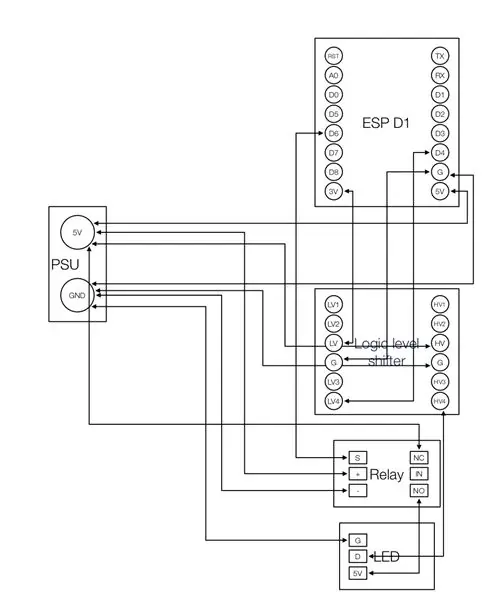


Nejprve musíme pájet ESP a řadič logické úrovně na desku plošných spojů, jak ukazuje druhý obrázek. Dalším krokem je připojení červeného (5V) a bílého (GND) kabelu na jednu stranu desky plošných spojů. Volitelně nyní můžete odříznout všechny piny, které vystupují z desky plošných spojů, jako na čtvrtém obrázku. Nakonec připojte kolíky součástí, jak ukazuje diagram. PSU znamená červenobílý kabel na straně desky plošných spojů, protože budou později připojeny k hlavni konektoru. Po dokončení tohoto kroku byste měli připojit následující komponenty:
- ESP
- Logický řadič úrovně
- Napájecí kabely
- Relé
- RGB konektor
Poznámka: Přepínač úrovně je možné vypnout. Ale s velmi malým počtem desek (pro mě 1 z přibližně 20) můžete mít problém, že diody LED nespustí správně.
Krok 2: Zapojení matice LED a napájení



Matice je dodávána s některými konektory již připojenými. Ty se ale nevejdou skrz otvory v kovovém pouzdře. Proto je opatrně odspájkujte a připájejte normální dráty na matici, které procházejí otvory.
Na vnitřní straně pouzdra jsou dva větší otvory. Oba můžete trochu zvětšit, aby na jedné straně zapadl válcový konektor a na druhé straně výstupní konektor LED matice.
Před vložením sudového konektoru na něj pájejte dva vodiče, jak ukazuje obrázek 3.
Krok 3: Dát to dohromady

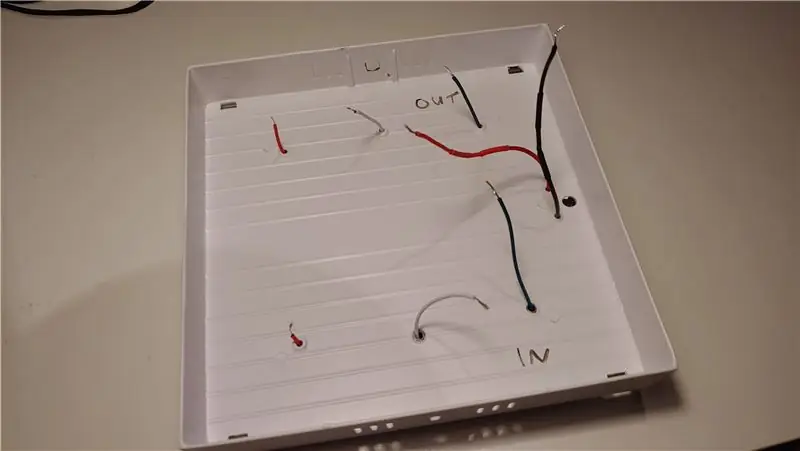
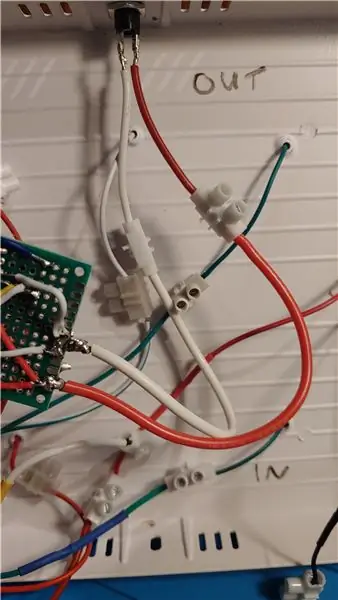
Konečně nadešel čas něco vytisknout 3D. Potřebujete pouzdro pro relé/relé a také distanční podložku, aby byla matice na úrovni. Na mém Thingiverse je verze pouzdra pro esp a relé dohromady. A také jeden se samostatnými případy.
- maticový mezikus
- oddělené případy: „case esp“a „case relay“
- jediný případ
Nyní vytiskněte svou volbu. Po dokončení tisku opatrně nalepte rozpěrku na pouzdro. Pájecí body matice je také nutné izolovat. Proto na ně naneste horké lepidlo. Poté přilepte matici na distanční vložku a veďte vodiče skrz otvory v pouzdře. Nyní připojte všechny kabely a vložte další napájecí zdroj matice do NO portu relé. Když je vše hotové, vyhledejte šortky ve vaší sestavě a na potenciální naneste horké lepidlo.
Alternativní:
Na všechno použijte lepidlo. Zde musíte být velmi opatrní, aby matice byla rovná a případu se nedotkl žádný vodivý materiál.
Krok 4: Instalace firmwaru a softwaru
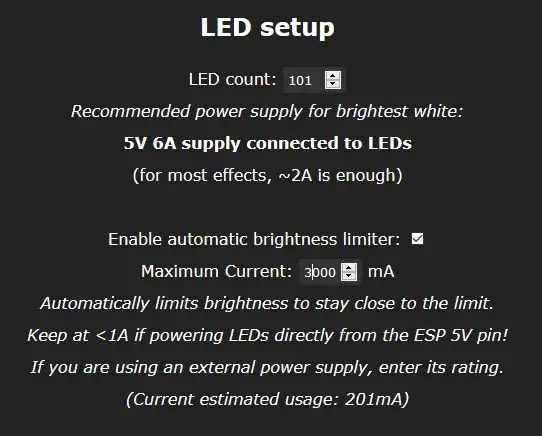
Protože již existuje úžasný open-source software pro ovládání LED diod pomocí ESP, budeme jej používat. Říká se tomu „WLED“
Stáhněte si firmware odtud. Musíte si vybrat desku, kterou jste použili. Pokud jste se řídili touto příručkou, zvolte „WLED_0.x.x_ESP8266.bin“(více o rozdílech čtěte zde).
K zaslání softwaru do esp použiji software „ESPtool“. Je to bezplatný a otevřený software napsaný v pythonu. Můžete si jej stáhnout zde nebo jej nainstalovat pomocí pip.
$ pip install esptool
Nyní připojte esp k počítači. Musíte zjistit port vašeho esp. V systému Windows otevřete „Správce zařízení“a v části „Porty (COM a LPT)“byste měli vidět port COM vašeho esp. Zpět do terminálu, nyní můžete flashovat firmware do esp pomocí:
python -m esptool YOUR_COM_PORT write_flash 0x1000 WLED_0.x.x_ESP8266.bin
Pokud jste úspěšně provedli aktualizaci firmwaru, měli byste vidět otevřené hotspoty s názvem „WLED-AP“. Připojte se k němu pomocí hesla „wled1234“a postupujte podle pokynů, které se vám zobrazí.
Chcete -li ovládat své zařízení, můžete přejít do obchodu App Store/Play Store a stáhnout si aplikaci WLED. Je také možné jej integrovat do vašeho systému domácí automatizace, pokud jej máte (podívejte se zde).
Po stažení musíte v aplikaci WLED přejít na „Konfigurace“→ „Předvolby LED“a tam nastavit „počet LED“na 256 a „maximální proud“na jmenovité maximum vašeho napájecího zdroje. Pokud však budete matici řídit příliš velkým proudem, může dojít k jejímu poškození. Proto doporučuji 3A.
Nyní je vše nastaveno a vy si můžete užívat svou matici.
Krok 5: (Volitelné) Použití více matic
Výstup matice, kterou jste právě vytvořili, můžete použít k poskytnutí vstupního signálu jiné matici. Ani tato matice nebude potřebovat druhé esp. Pro připojení druhé matice použijte otvory (které byly podrobně popsány v kroku 3).
Pokud přidáte další matice, nezapomeňte upravit počet LED v aplikaci WLED.
Ovšem řízení dvou matic vyžaduje více proudu, a proto pokud přidáte k mnoha lampám, musíte přidat silnější PSU nebo dokonce druhou, třetí atd.
Krok 6: Užijte si svou novou matici




Dokázal jsi to! Postavili jste si vlastní lampu ovládanou aplikací.
Gratulujeme!
Nyní umístěte svou novou lampu kamkoli budete chtít a užijte si ji!
Doporučuje:
RabbitPi - povolená funkce Alexa, připojení IFTTT, asistent IoT kroutí uchem: 12 kroků

RabbitPi - povolená funkce Alexa, připojeno IFTTT, asistent IoT kroutící uši: Toto je zastaralý „inteligentní králík“Nabaztag 2005 že jsem přestavěl na moderního asistenta IoT pomocí Raspberry Pi 3 a Adafruit Motor HAT, s mikrofonem pro webovou kameru a reproduktorem Philips Soundshooter obsaženým v roztomilé originální krabičce
Počasí/maticová lampa: 42 kroků (s obrázky)

Počasí/maticová lampa: V tomto Instructable popisuji návrh, konstrukci a programování LED maticové lampy. Design připomíná obyčejnou lampu, ale interiér byl nahrazen maticí LED ws2812. Ovládání se provádí pomocí Raspberry Pi, takže
Alexa povolená lampa smrti: 17 kroků (s obrázky)

Lampa Death Star s aktivovanou Alexou: Přineste do svého obývacího pokoje úryvek temné strany s touto jedinečnou hlasem aktivovanou lampou. Funkční umělecké dílo, které je užitečné i příjemné na pohled. Zapnutí nebo vypnutí? To dělají všechny lampy! Změna jasu? Velmi časté! Ale může vaše
WiFi povolená inteligentní zásuvka řízená teplotou: 4 kroky

Inteligentní zásuvka řízená teplotou s aktivovanou WiFi: V této sadě instrukcí se podíváme na to, jak vytvořit teplotní sondu s podporou WiFi pomocí jednoduchého ESP8266 pro zvedání těžkých předmětů a čidla teploty/vlhkosti DHT11. Budeme také používat desku s obvody, kterou jsem vytvořil, a
Rozhraní 16x2 Alfanumerická LCD And4x4 maticová klávesnice s Raspberry Pi3: 5 kroků (s obrázky)

Rozhraní 16x2 Alfanumerická LCD And4x4 maticová klávesnice s Raspberry Pi3: V tomto návodu vysvětlíme, jak propojit 16x2 LED a 4x4 maticovou klávesnici s Raspberry Pi3. K vývoji softwaru používáme Python 3.4. Můžete si také vybrat Python 2.7, s malými změnami
